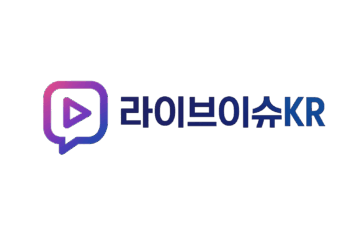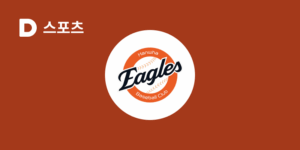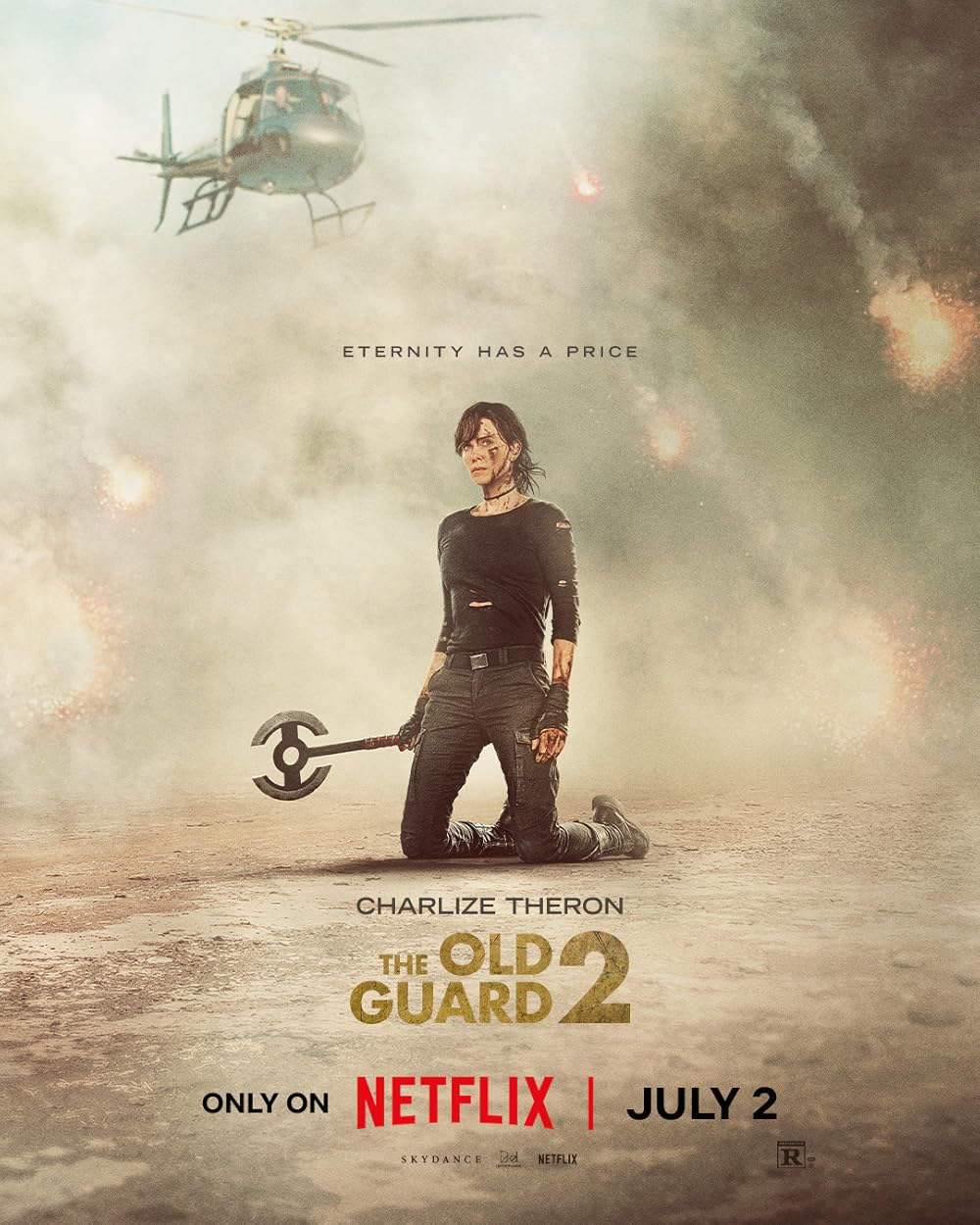
📱 유튜브 문제가 발생했습니다라는 알림이 뜨면 당황하기 쉽습니다.
이 문구는 동영상 재생에 실패했을 때 주로 나타나는 대표 오류 메시지입니다.
1️⃣ 네트워크 연결 이상이 가장 흔한 원인입니다.
와이파이 신호 약화, 모바일 데이터 제한이 걸렸을 때도 동일한 메시지가 표시됩니다.
“네트워크를 확인하세요”라는 추가 안내가 함께 뜨면, 라우터 재부팅이 효과적입니다.
2️⃣ 캐시 데이터 손상도 ‘유튜브 문제가 발생했습니다’ 오류를 유발합니다.
설정 → 앱 정보 → 저장공간에서 캐시 삭제 후 앱을 재실행하면 해결될 확률이 높습니다.

3️⃣ 구글 계정 동기화 오류도 간과하기 쉽습니다.
다중 계정 전환 시 토큰 충돌이 발생하면 ‘유튜브 오류가 발생했습니다’로 표기됩니다.
이때는 로그아웃 후 재로그인을 시도하거나, 브라우저 쿠키 초기화가 필요합니다.
4️⃣ 시스템 업데이트 미적용 역시 원인입니다.
안드로이드 13 미만 기기에서 최신 버전 앱을 구동할 때 유튜브 재생 오류 빈도가 높아졌다는 보고가 있습니다.

5️⃣ 글로벌 서버 장애도 배제할 수 없습니다.
지난해 11월, 세계 각국에서 “유튜브 먹통”이 동시다발적으로 보고되며 약 40분간 서비스가 중단됐습니다.(Downdetector 통계)
장애 공지 여부는 @TeamYouTube 또는 Google Workspace Status 페이지에서 실시간 확인할 수 있습니다.
👩💻 다음은 ‘유튜브 문제가 발생했습니다’ 오류 해결 6단계 체크리스트입니다.
- 비행기 모드 10초 활성화 후 해제
- 라우터 전원 30초 분리 재부팅
- 앱 캐시·데이터 모두 삭제
- Play 스토어에서 유튜브 최신 버전 업데이트
- Google Play 서비스 및 WebView 업데이트
- VPN 사용 중이라면 해제 또는 서버 변경
🌐 데스크톱 사용자라면 브라우저 확장 프로그램도 점검해야 합니다.
광고 차단 필터가 과도하게 작동할 경우, 동영상 스트림 URL 자체가 차단돼 유튜브 재생 오류가 발생합니다.
🎮 게임 콘솔·스마트 TV에서도 동일 현상이 보고됩니다.
콘솔 OS를 최신 패치로 올리고, TV 펌웨어를 업데이트하면 해결 사례가 다수 확인됐습니다.

🔋 배터리 절전 모드가 켜져 있으면 백그라운드 데이터가 차단됩니다.
특히 iOS의 저전력 모드는 4K 영상 스트리밍을 자동으로 480p로 낮추며, 간혹 ‘유튜브 오류’ 메시지를 동반합니다.
🤖 전문가들은 “앱·OS·네트워크 3박자가 맞아야 원활한 스트리밍이 가능하다”고 조언합니다.
문제가 반복된다면, 기기 초기화 전에 반드시 네트워크 로그를 백업해두는 것이 좋습니다.
📝 결론적으로, ‘유튜브 문제가 발생했습니다’ 오류는 대부분 사용자의 간단한 점검으로 해결됩니다.
다만 글로벌 서버 장애라면 기다림이 최선이며, 피해 확산을 막기 위해 다운디텍터와 공식 트위터를 주시해야 합니다.
라이브이슈KR는 향후에도 유튜브 오류와 관련된 최신 대응 가이드를 지속 업데이트할 예정입니다. 🔔